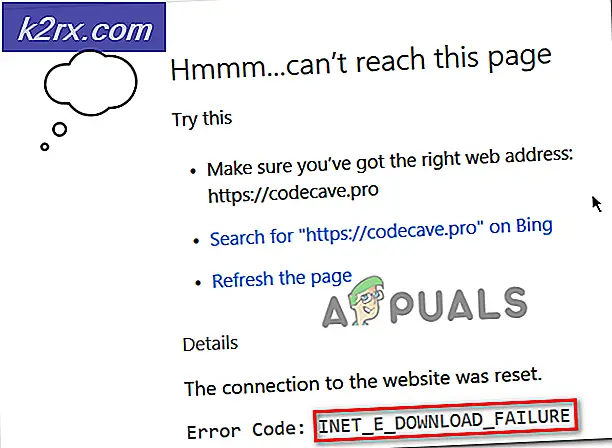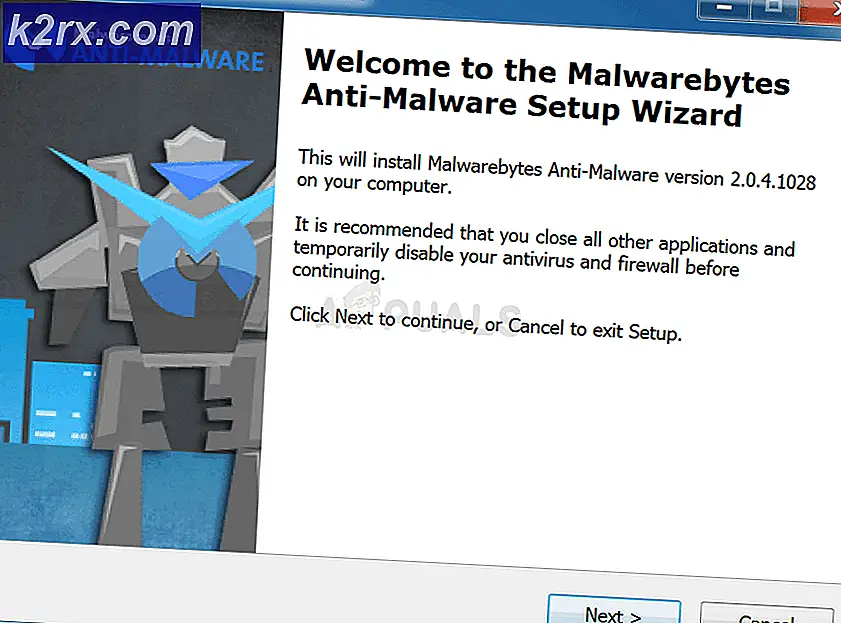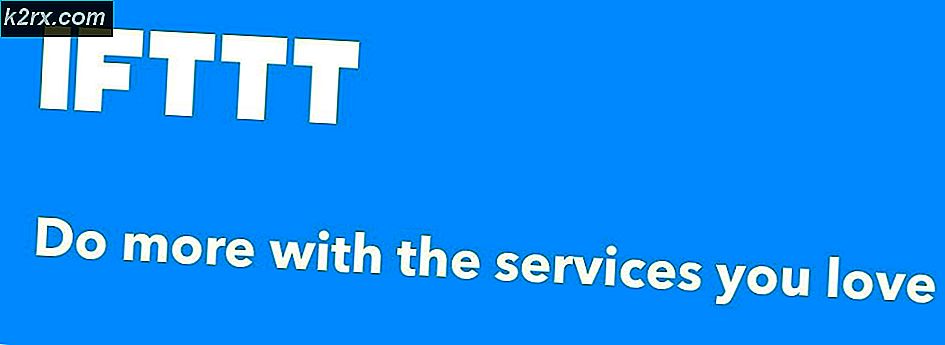Auf Wiedersehen, Bloatware! So können Sie die automatische Installation vorgeschlagener Apps unter Windows 10 blockieren
Es gibt Millionen von Menschen auf der ganzen Welt, die Windows 10 verwenden. Die neueste Version von Windows bietet viele interessante Funktionen, die in den vorherigen Versionen fehlten. Es gab jedoch viele Beschwerden bezüglich Bloatware in Windows 10.
Wir können nicht leugnen, dass Menschen immer nach Möglichkeiten suchen, Bloatware von ihrem System zu entfernen. Für diejenigen, die den Begriff nicht kennen, sind alle unsere Systeme mit unnötiger Software und Apps vorinstalliert. Alle Spiele und Programme, die eigentlich nicht benötigt werden, werden grundsätzlich als Bloatware bezeichnet.
Dies ist ein frustrierendes Problem für PC-Benutzer, da Bloatware unter Windows 10 häufig zu Leistungsproblemen führt. Einige Benutzer bevorzugen es, ihre Systeme zu entstören, indem sie alle nutzlosen Apps aus der Systemsteuerung entfernen. Es besteht jedoch die Möglichkeit, dass Sie eine wichtige Anwendung von Ihrem System löschen.
Aufgrund des Feedbacks der Benutzer hat Microsoft beschlossen, dieses Problem am Ende zu beheben. Das Unternehmen hat das Windows 10-Tool zum Entfernen von Bloatware veröffentlicht, um mit Bloatware umzugehen. Insbesondere gibt es bei dieser Methode ein großes Problem, da diese Apps nicht vollständig blockiert werden.
Möglicherweise sehen Sie sie in Zukunft als Vorschläge, die häufig automatisch auf Ihrem Gerät angezeigt werden. Dies bedeutet eindeutig, dass Microsoft keine praktikable Lösung für das Problem angeboten hat.
Hier erfahren Sie, wie Sie Bloatware unter Windows 10 entfernen können
Hinweis:Durch Ändern der Registrierungswerte befindet sich Ihr System möglicherweise in einem instabilen Zustand. Daher wird dringend empfohlen, diesen Vorgang von erfahrenen Benutzern durchzuführen.
Glücklicherweise gibt es eine dauerhafte Lösung, um dieses frustrierende Problem für diejenigen zu lösen, die es satt haben, Bloatware von ihren Systemen zu entfernen. Einige Leute haben es geschafft, die automatische Installation dieser Apps durch Optimieren eines Registrierungselements zu beseitigen. Befolgen Sie die unten aufgeführten Schritte:
- Drücken Sie Windows + R. Tasten zum Öffnen des Dialogfelds Ausführen. Art regedit.exeund drücken Sie die Eingabetaste.
- Zu diesem Zeitpunkt müssen Sie die auf Ihrem Bildschirm angezeigte UAC-Eingabeaufforderung bestätigen.
- Navigieren Sie zu folgendem Pfad: HKEY_CURRENT_USER \ Software \ Microsoft \ Windows \ CurrentVersion \ ContentDeliveryManager
- Doppelklicken Sie auf das Dword, um die vorgeschlagene Apps-Funktion zu deaktivieren SilentInstalledAppsEnabledund ändern Sie den Standardwert in 0.
- Wenn es jedoch keinen solchen Dword-Wert gibt, müssen Sie ihn manuell erstellen.
- Klicken Sie mit der rechten Maustaste auf ContentDeliveryManagerund klicken Sie auf Neu und erstellen Sie einen neuen Dword-Wert namens SilentInstalledAppsEnabled. Setzen Sie den Wert auf 0.
- Schließen Sie abschließend den Registrierungseditor und starten Sie Ihr System neu, um die Änderungen zu übernehmen.
Sobald Sie die oben genannten Schritte ausgeführt haben, kann Ihr System die vorgeschlagenen Apps in Zukunft nicht mehr installieren. Wir hoffen, dass Microsoft dieses Problem zur Kenntnis nimmt und in zukünftigen Versionen von Windows 10 einen dauerhaften Fix veröffentlicht.